Windows 10电脑,发现ipv6无Internet访问权限怎么回事,又该怎么解决 |
您所在的位置:网站首页 › win10开启ipv6对电脑有什么影响 › Windows 10电脑,发现ipv6无Internet访问权限怎么回事,又该怎么解决 |
Windows 10电脑,发现ipv6无Internet访问权限怎么回事,又该怎么解决
|
Win10 ipv6无网络访问限制的解决方案:
[[393694]] 方法一:1、打开桌面,按住win R快捷键开启运行窗口。 2、在运行窗口内输入“gpedit.msc”后点击确定或是按住回车。
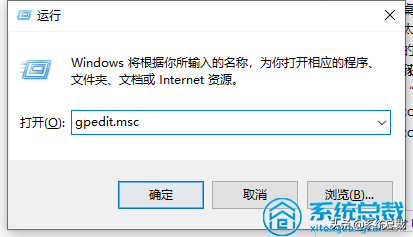
3、在新发生的窗口左边文件目录内开启“管理模版”里的“系统”。
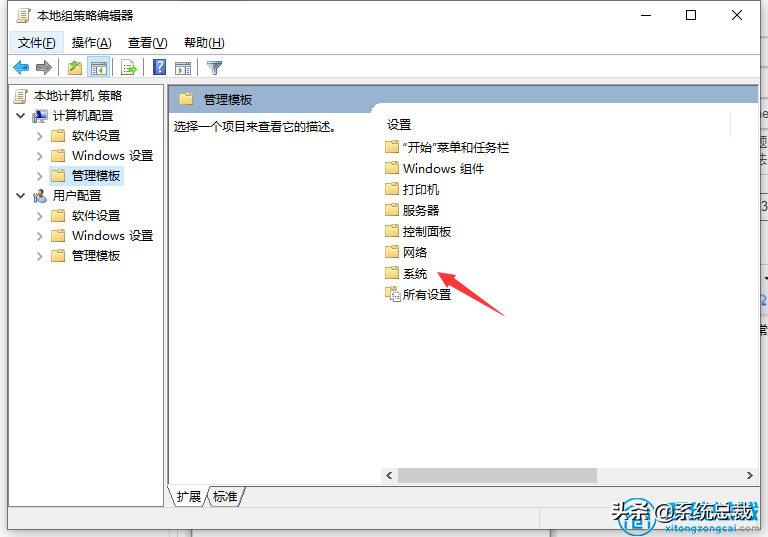
4、寻找“Internet通讯管理”里的“Internet通讯设置”。
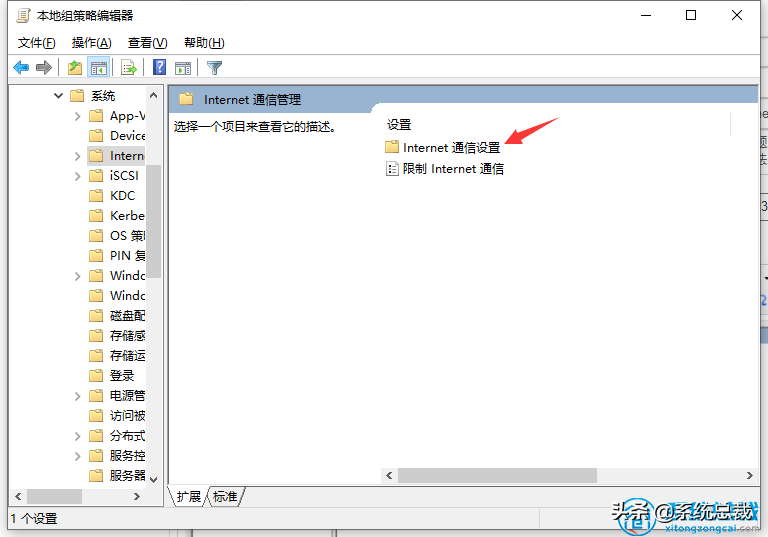
5、开启“关闭Windows网络连接状态指示仪的主题活动检测”。
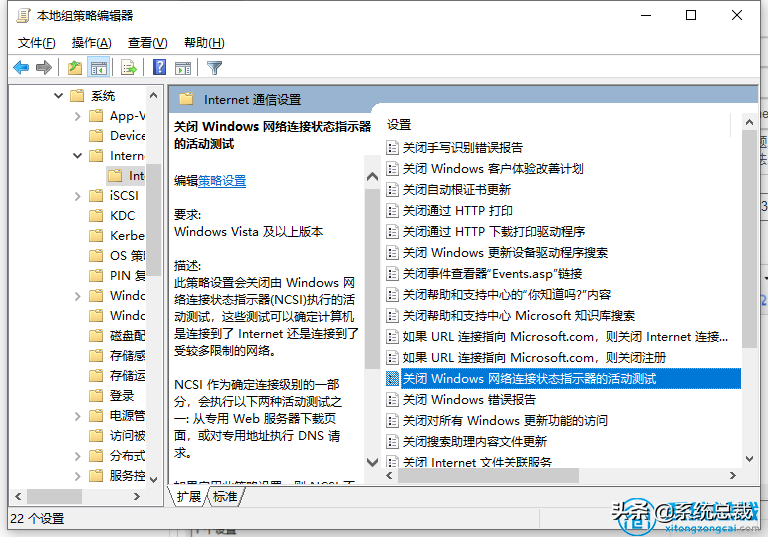
6、将其更改成“已启用”后点击确定就可以。
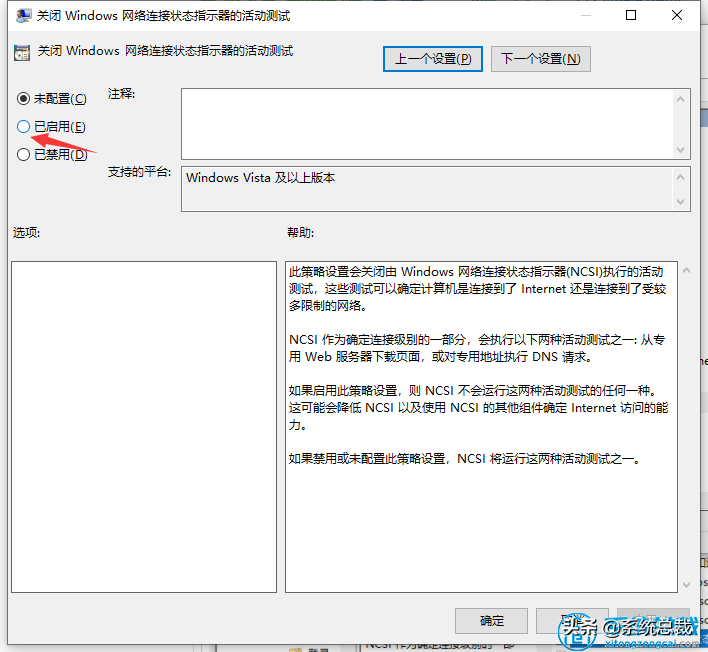
方法二: 一、网络习题的搜索与解答自动修复 1、点击桌面上右下方网络图标,选择“网络和Internet设置”; 2、点击“以太网接口——网络和共享管理中心”,进到“网络和共享管理中心”;
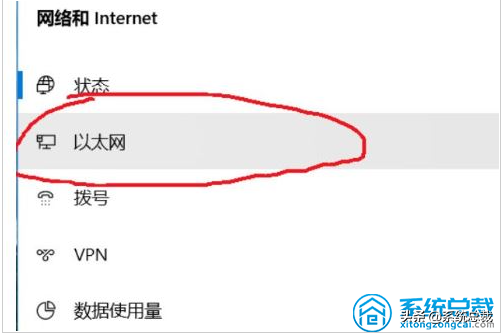
3、点击“难题和习题的搜索与解答”,修复网络电源适配器和Internet连接。
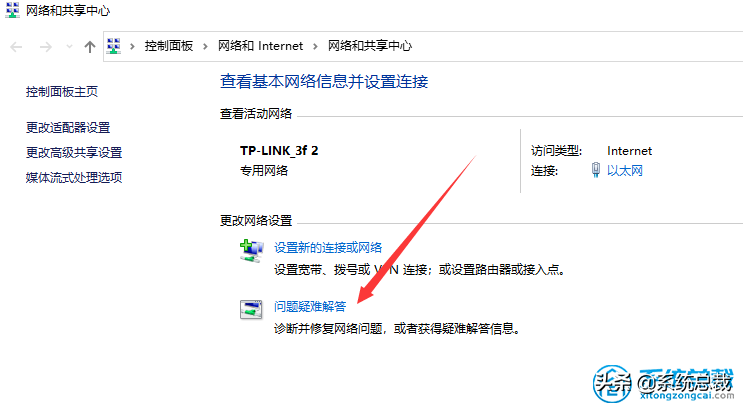
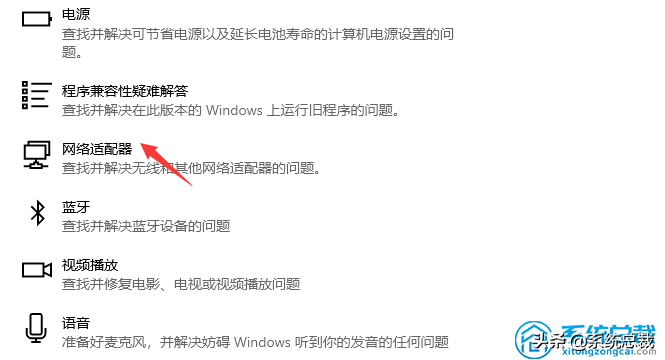
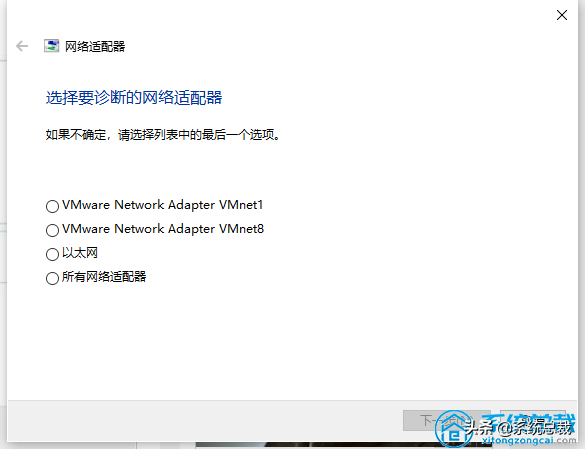
二、网络网口禁用再启用 1、右键点击桌面上网络图标,点击开启“网络和Internet设置”; 2、点击“以太网接口——网络和共享管理中心”,进到“网络和共享管理中心”; 3、点击连接的以太网接口,点击禁用随后再启用。
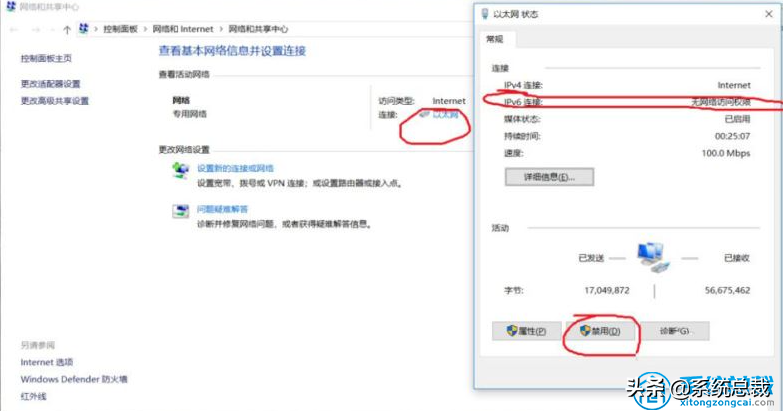
三、系统重新获得ipv6地址 1、键盘按着“Win X”键,点击“Windows PowerShell(管理员)(A)”; 2、输入“ipconfig /release6“,点击回车,查看并释放出来当地ipv6连接地址;
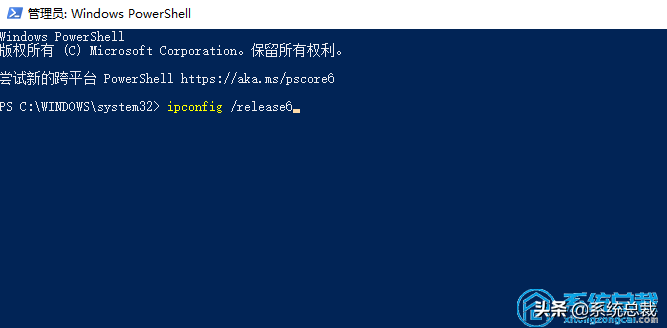
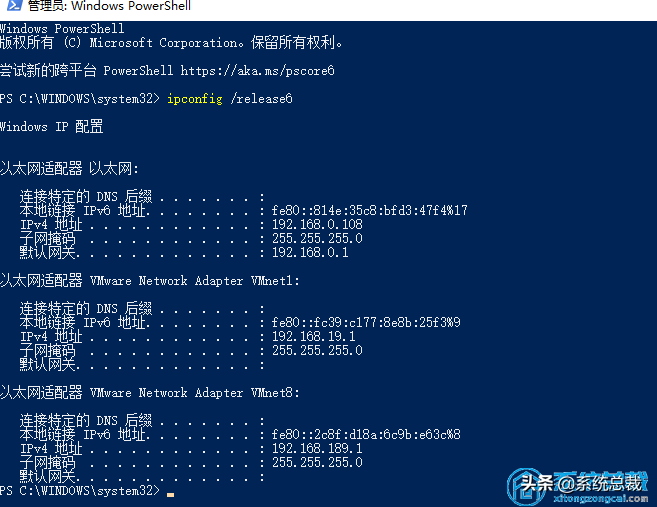
3、输入“ipconfig /renew6”,点击回车,ipv6就可以连接。
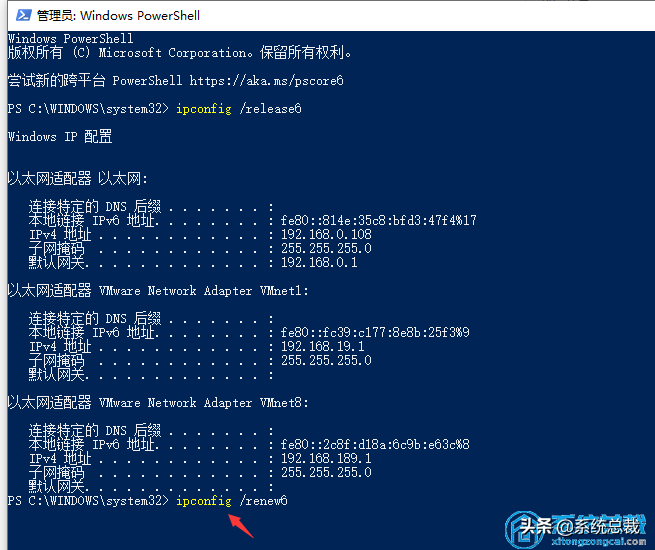
以上便是我产生的win10电脑上ipv6无internet访问限制怎么解决的所有内容了,期待能够对您又所帮助。
|
【本文地址】
今日新闻 |
推荐新闻 |